
macライフのあんちゃん13がおすすめするmacでユーチューブをダウンロードするアプリビデオコンバーターの購入手順と使い方
こんにちは。

macライフのあんちゃん13です。
注意
ユーチューブをダウンロードしていたら、認証を要求されることがありました。
何度かダウンロードしていると、突然、認証が必要です、パスワードを入力してくださいと表示されました。
理由は分かりません。
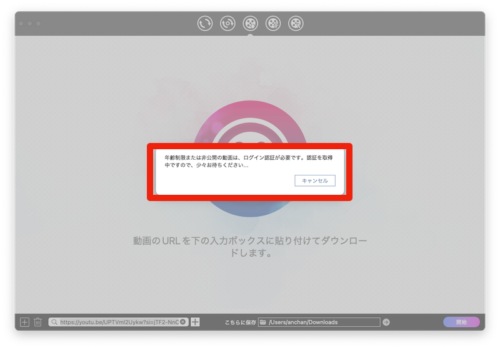
パスワードの入力が必要です。
パスワードは、macにログインする時のパスワードです。
スポンサーリンク
もともと、あんちゃん13は、ハワイファイブオーとウルトラセブン挿入歌の「ジ・エコーズ」のミュージックが欲しくて、ユーチューブがダウンロードできないものかと探していたときに今回の「Cisdem Video Converter」がネットでヒットしました。

簡単・便利で安くて高機能なアプリでした。
ユーチューブを見てて、ユーチューブの動画をダウンロードしたい時ありますよね。
ユーチューブの動画をダウンロードするアプリのご紹介です。
「Cisdem Video Converter」です。
1年のサブスク契約が6,780円です。
買い切りで9,480円です。
Cisdem Video Converter機能概要紹介
以下のスクショは、アプリ起動時のスクショです。
赤枠個所のボタンで機能を選択します。
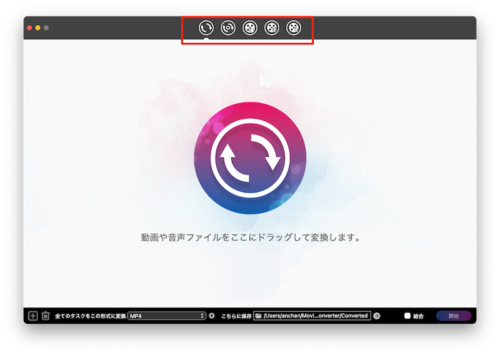
①1番左のボタン
動画や音声ファイルを変換します。
色々とやってみました。
ファイルの容量が激減するのが嬉しい。元ファイルの約30%の容量に激減。(1,000Mb→292.2Mb)になりました。
動画の品質も変りありませんでした。

②左から2番目のボタン
DVDやBlu-rayを変換します。
③左から3番目のボタン
ユーチューブをダウンロードします。
左下の青枠箇所にユーチューブのurlを貼り付けてreturnキーを押します。
右下の緑枠個所の「開始」ボタンが押せるようになりますので、「開始」ボタンをクリックするだけです。
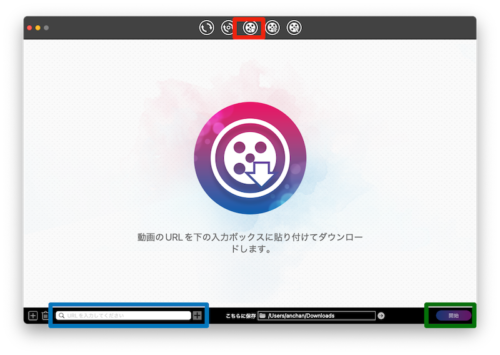
④左から4番目のボタン
動画や音声ファイルを圧縮します。
⑤右のボタン
動画を編集をします。
まとめ

お安いのに機能は充実しています。
ユーチューブからダウンロードしたが、再生できない時の対処方法
ユーチューブからダウンロードできたが、再生できない時があります。

でもご安心ください。大丈夫です。

ファイル変換赤枠個所のボタンをクリックします。
画面の中心部に変換したいファイルをドラッグ&ドロップします。

【ドラッグ&ドロップ後】
赤枠個所のようにファイルの変換情報が表示されます。
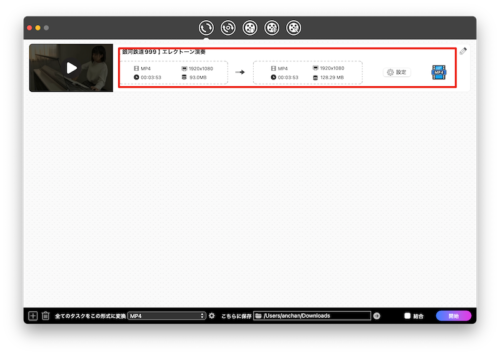
特に指定がなければ、設定は不要です。
変換後のファイル形式を選択します。
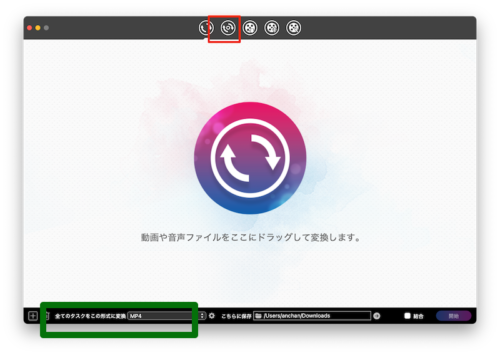
【緑枠の拡大】
画面左下のこのファイル形式に変換をクリックします。

変換後の形式設定画面が表示されます。お好みのものを選択します。
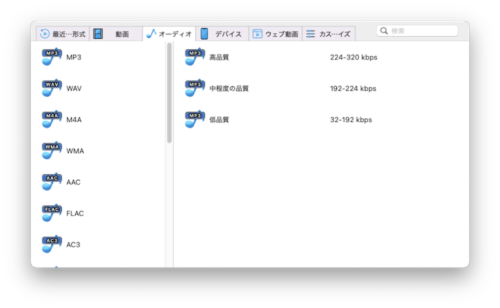
スポンサーリンク
Cisdem Video Converter購入手順
3回までなら無料で使えます。
4回以上は、購入しなくてはいけません。
Cisdem Video Converter公式サイトをクリックします。
無料ダウンロードをクリックして、アプリをダウンロードします。
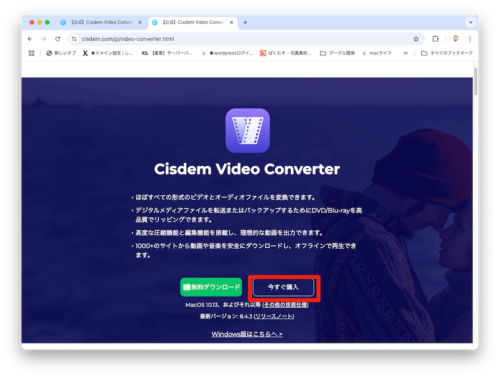
赤枠個所の「今すぐ購入」をクリックします。
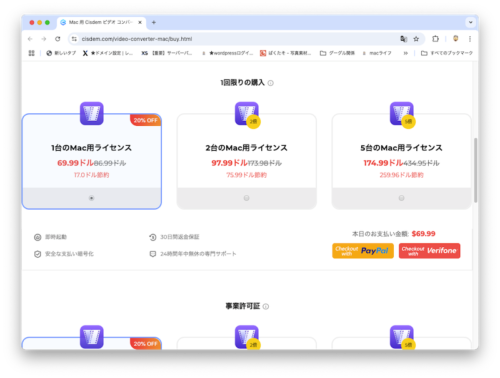
プラン選択画面が表示されますので、購入するプラン「サブスク」または「買い切り」を選択します。
お支払い金額とお支払い方法の画面が表示されますので、お支払いするための必要事項を入力します。
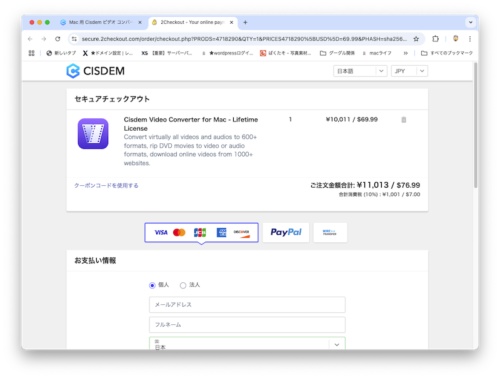
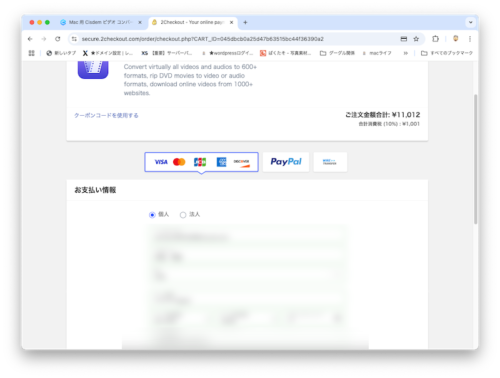
必要事項を入力すると「注文確定」ボタンが表示されますので、クリックして注文を確定します。
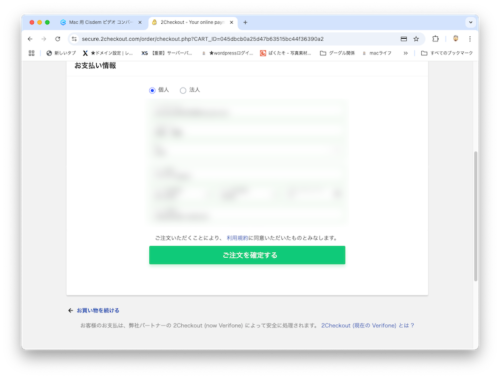
取引が完了しました画面が表示されると同時に登録したメールアドレスにメールが届きます。
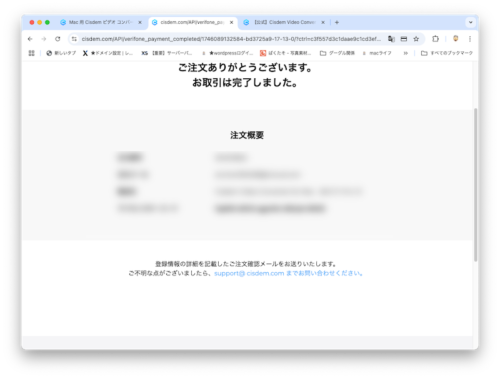
注文完了メール
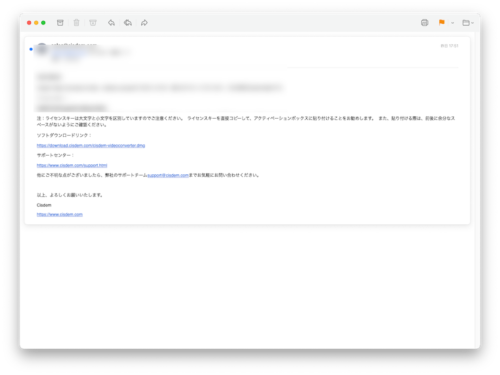
ビデオコンバーターでダウンロードしたお気に入りの動画
演奏を始める時の顔が清々しくて、癒されます。
演奏している様子はムチャクチャカッコ良いです。
826asukaさんです。



コメント